欢迎使用 HoloLens 的最新预览体验成员预览版! 入门,并为下一个主要操作系统更新提供有关 HoloLens 的宝贵反馈。
提示
大规模迁移或正在向生产部署的组织应在预览体验计划内部版本中保留一部分测试设备,以验证新功能和生成。
Windows 预览体验成员发行说明
正在查找新功能,但看不到此功能? 我们作为主要版本的一部分发布了许多新功能。 如果认为某个功能可能缺失,请查看 发行说明。
注意
只有 开发通道中的设备 才能接收这些预览体验成员生成功能。
重要
下一个更新位于较新的基本代码库上,而不是当前在主版本中提供的代码库。 将设备更新到此版本后,设备不会更新到我们的每月版本,直到这些版本赶上较新的基本代码库。 如有必要,仍可刷写设备以返回到常规版本。
| 特征 | 描述 | 用户或方案 | 在生成中可用 |
|---|---|---|---|
| 使用 WinGet 下载Microsoft应用商店应用 | 使用 Intune 下载用于分发的 Microsoft 应用商店应用的新过程 | IT 管理员 | N/A |
| 预览新的 OneDrive 体验 | 尝试提供有关新 OneDrive 体验的反馈 | IT 管理员 | N/A |
| 无线网络配置文件导出 | 网络连接报告现在包括无线网络配置文件。 | IT 管理员 | 10.0.22621.1468 |
| 修复和改进 | HoloLens 的其他修补程序和改进。 | 都 | 10.0.22621.1458 |
使用 WinGet 下载Microsoft应用商店应用
随着适用于企业的 Microsoft 应用商店的 停用,Microsoft在最新版本的 WinGet 中启用了通过新功能下载应用包的改进过程。 有关如何使用 WinGet 通过 Intune 下载应用包进行部署的详细信息,请参阅 Microsoft Store & Intune。
预览 HoloLens 上的新 OneDrive 体验
OneDrive 最近推出了 OneDrive 体验的新增强功能,这些增强功能将在未来几个月内推出到 HoloLens OneDrive 应用。 请将 HoloLens OneDrive 预览版应用部署到环境来试用新的 OneDrive 体验。 我们期待着你的反馈!
无线网络配置文件导出
网络连接报告 现在包括无线网络配置文件。 这有助于排查无线网络连接问题,尤其是那些涉及用于身份验证的证书的问题。
修复和改进
- 修复了 Miracast 连接问题。
开始接收预览体验成员版本
本部分介绍准备设备的步骤,以及接收预览体验成员版本的步骤。
提示
将设备注册到 Insider 内部版本后,强烈建议组织同时注册一组测试设备。 借助一组测试设备,你的组织可以在生成出来时更轻松地验证生成。及时高效的验证可简化体验,并帮助正常生产设备阻止预览体验成员内部版本。
注意
Windows 预览体验成员正在迁移到频道。 快速 圈将成为 开发人员频道,慢 圈将成为 Beta 频道,发布预览版 环将成为 发布预览频道。 下面是映射的外观:
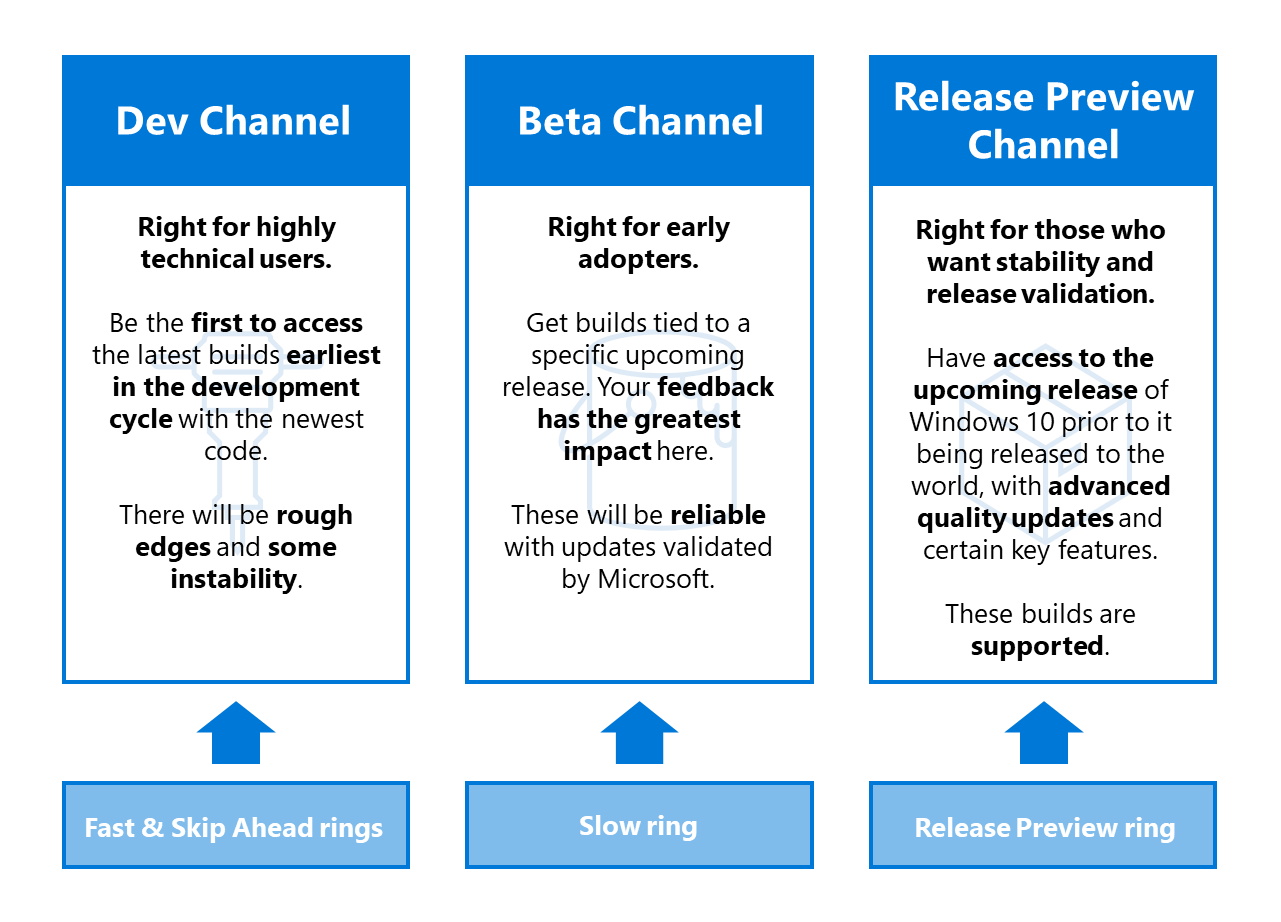
有关详细信息,请参阅 Windows 博客上 Windows 预览体验成员频道 简介。
先决条件
这些步骤说明了在注册 Insider 内部版本之前要执行的操作。
启用遥测。 通常为可选,遥测需要在 Insider 内部版本中注册设备。
在“设置”应用中>隐私>诊断 & 反馈>可选诊断数据。
启用 遥测。
获取最新版本。 使用以下两种方法之一重新启动设备:
- 使用语音命令“重新启动设备”。
- 在“设置”中选择“重启”按钮。
访问 Windows 预览体验计划并检查更新
在 HoloLens 2 设备上,转到“设置>更新 & 安全>Windows 预览体验计划>入门。
链接到用于注册为 Windows 预览体验成员的帐户。
选择 Windows的活动开发。
选择是要接收 开发频道 还是 Beta 频道 版本。
查看并接受计划条款。
选择 确认>立即重启。 设备将重新启动。
转到 设置>更新 & 安全>检查更新 以获取最新版本。
更新错误0x80070490解决方法
如果在开发或 Beta 频道上更新时遇到更新错误0x80070490,请尝试以下短期解决方法。 它涉及移动预览体验成员频道、获取更新,然后将预览体验成员频道移回。
阶段 1 - 发布预览
选择“设置>更新 & 安全>Windows 预览体验计划>发布预览频道。
选择“设置>更新 & 安全>Windows 更新>检查更新。
接受任何可用的更新。 更新后,继续执行第 2 阶段。
阶段 2 - 开发通道
选择“设置>更新 & 安全>Windows 预览体验计划>开发人员频道。
选择“设置>更新 & 安全>Windows 更新>检查更新。
接受任何可用的更新。
FFU 下载和闪存方向
若要使用已签名的航班
.ffu进行测试,请在闪烁外部测试版签名 FFU 之前解锁设备:在电脑上:
- 从 https://aka.ms/hololenspreviewdownload将
.ffu下载到电脑。 - 从 Microsoft Store安装
ARC(高级恢复助手): 。
- 从 https://aka.ms/hololenspreviewdownload将
在 HoloLens 上:
- 打开 设置>更新 & 安全>Windows 预览体验计划。
- 登记。
- 重新启动设备。
闪存 FFU。 现在,可以使用 ARC 刷写航班签名的 FFU。
提供反馈和报告问题
使用 HoloLens 上的反馈中心应用
注意
当提示询问是否希望反馈中心访问文档文件夹时,请务必选择 是。
面向开发人员的注释
欢迎并鼓励你尝试使用 HoloLens 预览体验成员版本开发应用程序。 请查看 HoloLens 开发人员文档 以开始使用。 这些说明也适用于 HoloLens 的预览体验成员版本。 对已用于 HoloLens 开发的 Unity 和 Visual Studio 使用相同的内部版本。
停止接收预览体验成员版本
如果不再想要接收 Windows 全息预览体验成员版本,有两个选项:
选择退出运行生产版本的 HoloLens:
- 转到 设置>更新 & 安全>Windows 预览体验计划>停止预览体验计划。
- 按照说明选择退出设备。
使用 ARC 将设备 恢复到非预览体验成员版本的 Windows 全息版。